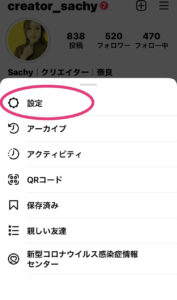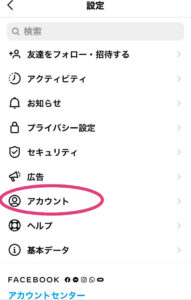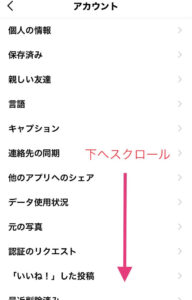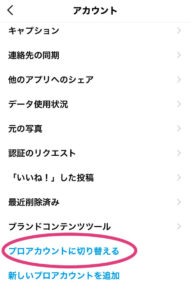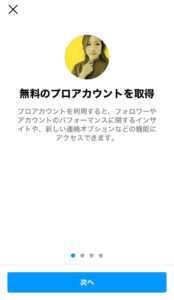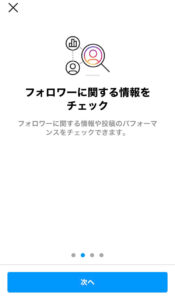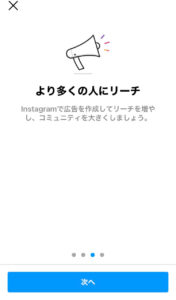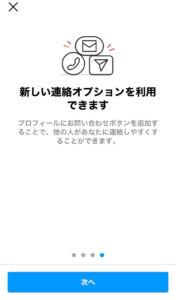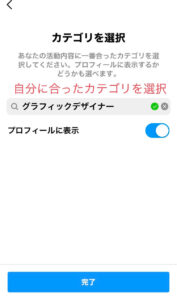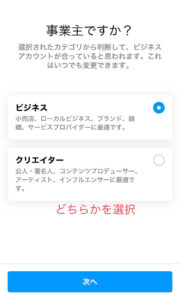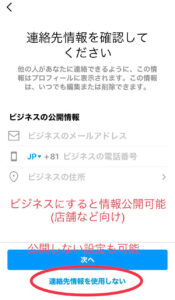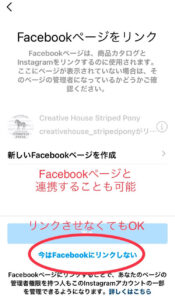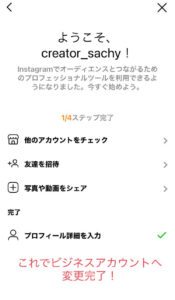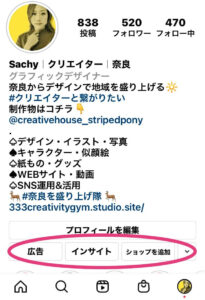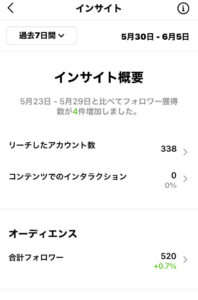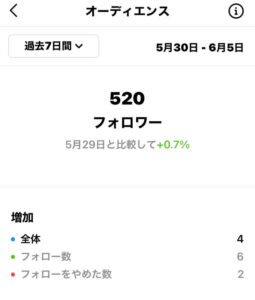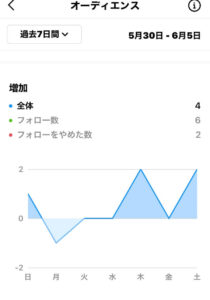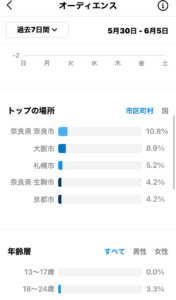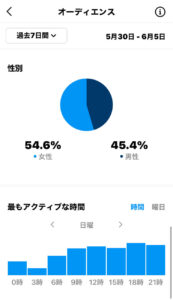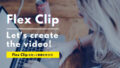Instagram(インスタグラム)のアカウント運用するなら初めにしておきたい設定があります。
それが「ビジネスアカウント」への切り替えです。
一般的にインスタグラムのアカウントは個人アカウントとして設定されている方がほとんどですが、
ビジネスのためにインスタグラムを利用される方も増えていますね。
今回は、インスタグラムをビジネス用のアカウントとして設定する方法をご紹介したいと思います。
Instagram(インスタグラム)のビジネスアカウント切り替え方法
個人アカウントで開設された方でも、ビジネスアカウントへの切り替えが簡単にできます。特に料金がかかることもなく無料で利用可能なので、ビジネスアカウントへ切り替えておくと便利ですよ!
具体的な設定方法を私のアカウントでご紹介いたします。
ビジネスアカウントへ切り替えることで追加される項目が3種類増えました!
- 広告
- インサイト(アクセス解析)
- ショップを追加
ビジネスアカウントに切り替えることで表示されるようになったら、
2.インサイト(アクセス解析)
が重要になってきます。
インサイトの詳細
インサイトというのは、アクセス解析のようなもので、
自分のフォロワー数の変化やどの投稿が多く見られているか、閲覧者の属性などを知ることができます。
このインサイトをチェックすることで、自分の投稿が自分のターゲットに届いているか見ることができますし、
どんな投稿が人気で、よく見られている曜日や時間帯を分析することができます。
リーチの最も多い曜日や時間帯=投稿するとより多くに人に見てもらえる
ということがわかってきます。
まとめ
- インスタグラムでアカウントを運用するならビジネスアカウントへ切り替えよう!
- ビジネスアカウントのインサイトを使って分析しよう!
- 分析すると、どのような投稿が人気かわかる!
分析をして、人気の投稿を増やし、自分のファンを増やしましょう★